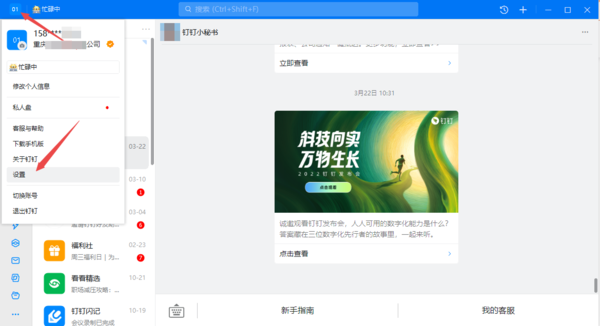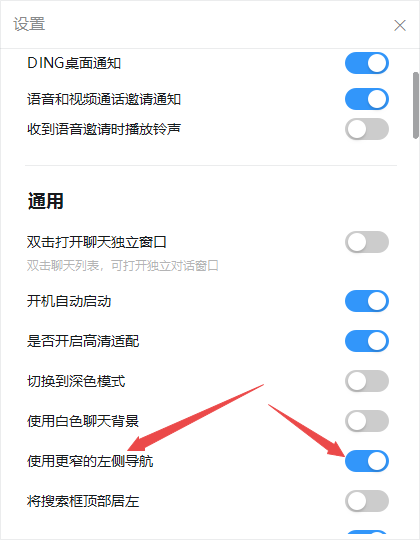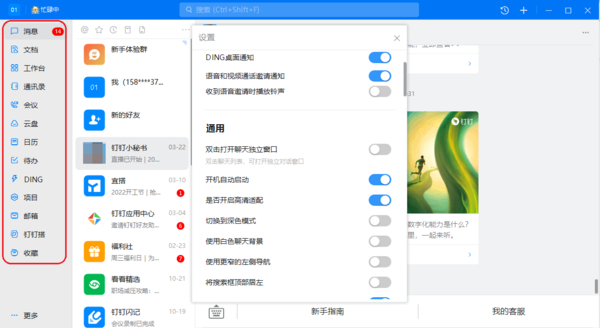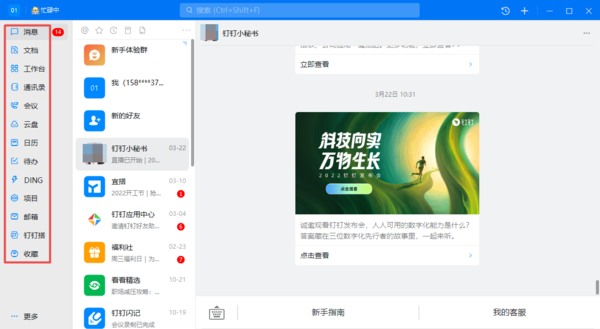钉钉左侧导航显示图标具体功能
时间:2025-09-07 | 作者: | 阅读:0相信许多的伙伴想了解钉钉左侧导航显示图标具体功能,下面由心愿游戏的小编为你介绍一下吧,一起来看看哦!
PC电脑版钉钉左侧导航怎样显示图标的具体功能
技巧一
第一种PC电脑版钉钉左侧导航显示图标的具体功能的操作技巧,其实就是设置关闭电脑版钉钉软件的使用更窄的左侧导航功能,打开PC电脑版钉钉,然后点击界面顶部左上角的个人头像图标,接着在弹出的选项中选择【设置】选项。
然后在弹出的钉钉软件的设置界面中,我们找到【通用】选项下方的【使用更窄的左侧导航】选项,此时该选项的功能开关是蓝色开启的状态,我们点击将它关闭。
最后,我们就可以让PC电脑版钉钉左侧显示图标的具体功能了,这样使用起来是不是更方便,找功能更快速呀。
技巧二
打开PC电脑版钉钉软件,在软件主界面的左侧导航中,我们将鼠标指针放在左侧导航的最右边的位置,此时左侧导航栏中就会出现一个带有向右箭头的图标。
此时我们点击这个带有向右箭头的图标,就可以让电脑钉钉左侧导航显示图标的具体功能了,这样使用起来确实更方便。
结语:上面就是心愿游戏的小编为你收集的钉钉左侧导航显示图标具体功能,希望有帮到大家。
来源:https://soft.3dmgame.com/gl/1521.html
免责声明:文中图文均来自网络,如有侵权请联系删除,心愿游戏发布此文仅为传递信息,不代表心愿游戏认同其观点或证实其描述。
相关文章
更多-
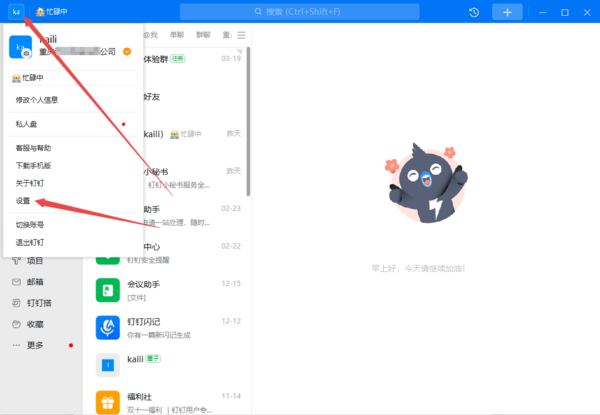
- 钉钉SVG渲染在哪里打开
- 时间:2025-09-07
-
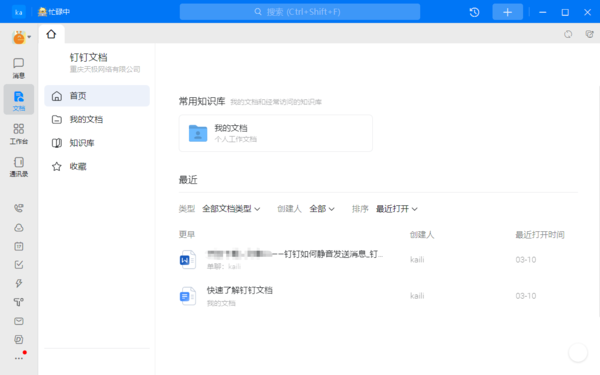
- 钉钉远程协助很卡是怎么回事
- 时间:2025-09-07
-
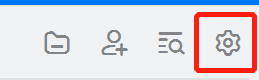
- 钉钉实时翻译如何使用
- 时间:2025-09-07
-
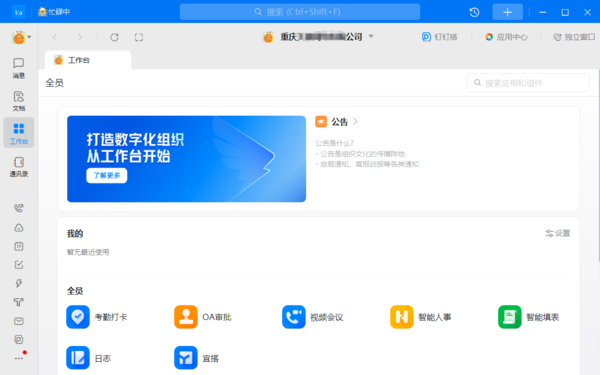
- 钉钉远程协助很卡怎样解决
- 时间:2025-09-07
-
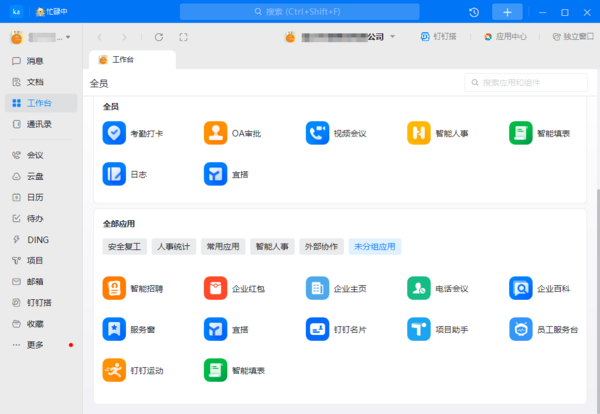
- 钉钉SVG渲染是干嘛用的
- 时间:2025-09-07
-

- 如何让钉钉左侧导航栏瘦身
- 时间:2025-08-27
大家都在玩
大家都在看
更多-

- DNF11月职业平衡死灵怎么玩
- 时间:2025-11-10
-

- 台球游戏推荐2025
- 时间:2025-11-10
-

- 高人气轻量版吃鸡手游推荐
- 时间:2025-11-10
-
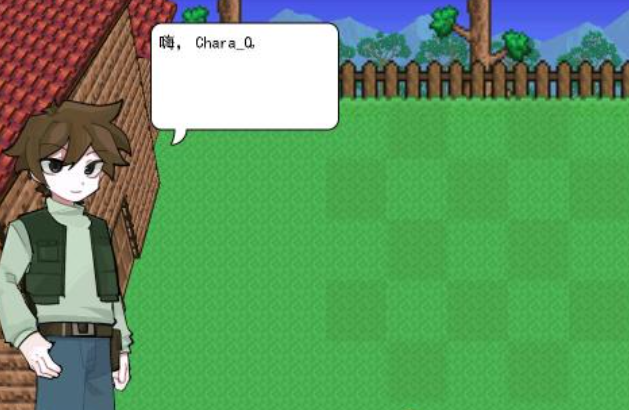
- 泰拉瑞亚是哪个国家的游戏
- 时间:2025-11-10
-
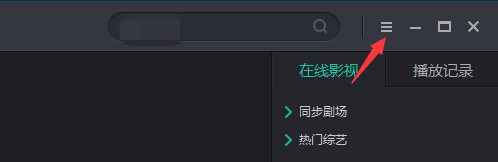
- 影视大全怎么设置开机时自动启动
- 时间:2025-11-10
-
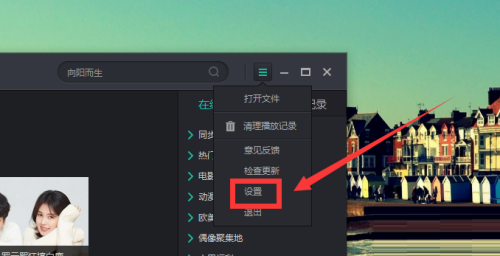
- 影视大全怎么自动关联相关媒体文件
- 时间:2025-11-10
-
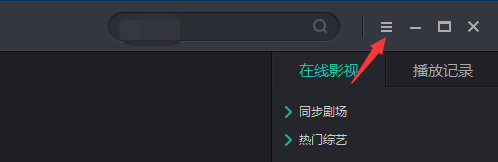
- 影视大全怎么设置退出时清除播放记录
- 时间:2025-11-10
-

- 吃鸡撩人名字两个字
- 时间:2025-11-10